ドライブをWindows 7タスクバーにピン留めする
Windows 7のタスクバーにアイテムをピン留めするとはるかに簡単なナビゲーション。残念ながら、何も固定することはできません。デフォルトでは、ハードドライブを固定することはできません。ただし、回避策はありますが、簡単です。方法はこちら
最初に、デスクトップの空の領域を右クリックして選択します 新規>>テキストファイル.

ここで、そのテキストファイルに覚えやすい.exeという名前を付けます。
ここでは、MediaDrive.exeに多くのビデオ、歌、写真を含むPlex Media Centerに使用する外部ドライブに名前を付けます。ファイル拡張子を.txtから.exeに変更することが重要です。
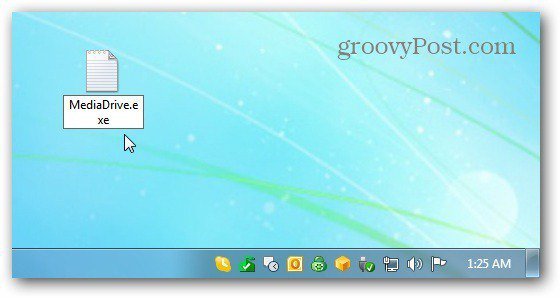
ファイル拡張子の名前を変更するかどうかを確認するダイアログで[はい]をクリックします。
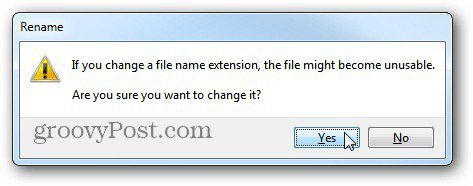
次に、作成したファイルをタスクバーに固定します。
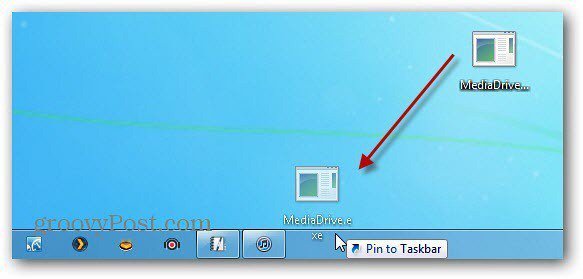
ファイルがタスクバーに固定されたので、ファイルを右クリックし、メニューからその名前を右クリックして、[プロパティ]を選択します。
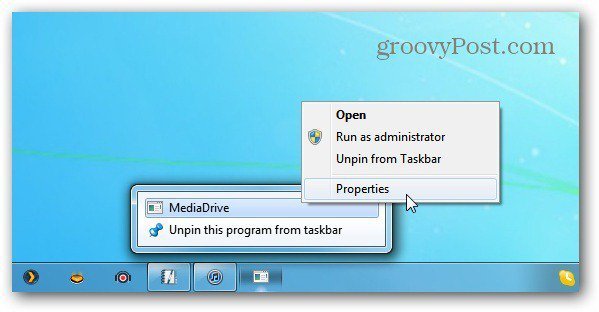
ドライブのプロパティ画面が表示されます。 [ショートカット]タブを選択し、選択したドライブの[ターゲット]および[フィールドで開始]に入力します。
たとえば、使用しているドライブの名前は(Z:)[ターゲット]フィールドに入力しました。 [コンピューター]に表示されるドライブを使用している場合、[開始]フィールドに次のように入力します。%users%drive:–ここで、Driveは開くドライブの文字です。
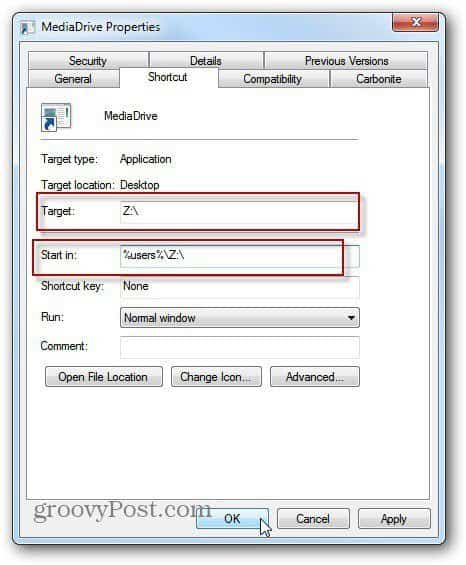
[プロパティ]ウィンドウで、[アイコンの変更]をクリックすることもできます。次に、使用するアイコンを選択します。ここでは、ハードドライブのアイコンを選択しました。
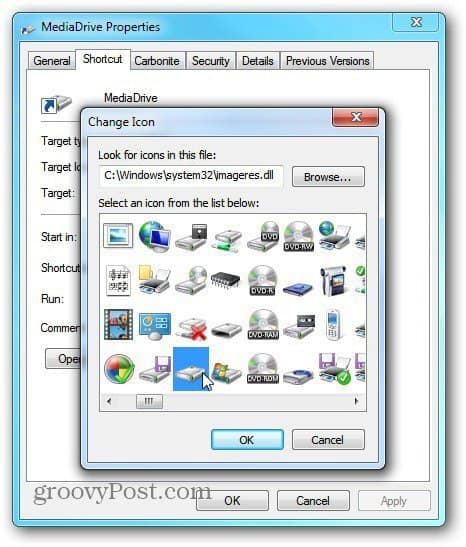
両方の画面で[OK]をクリックすると、タスクバーに新しいドライブアイコンが表示されます。
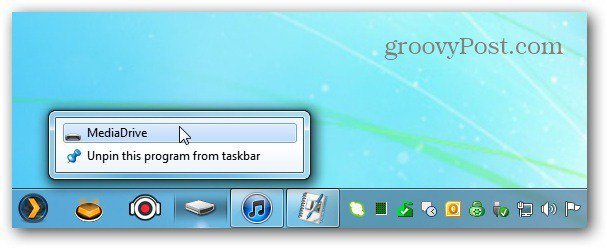









コメントを残す